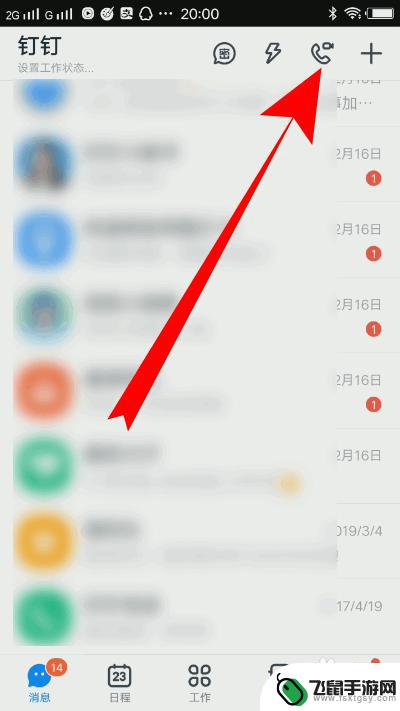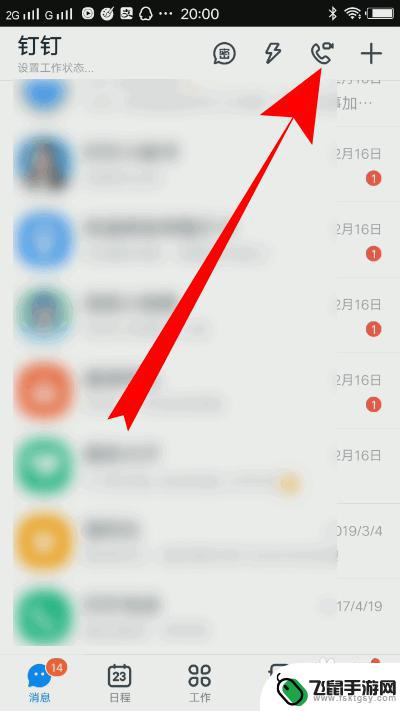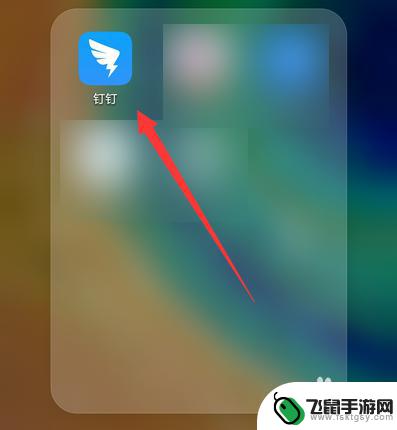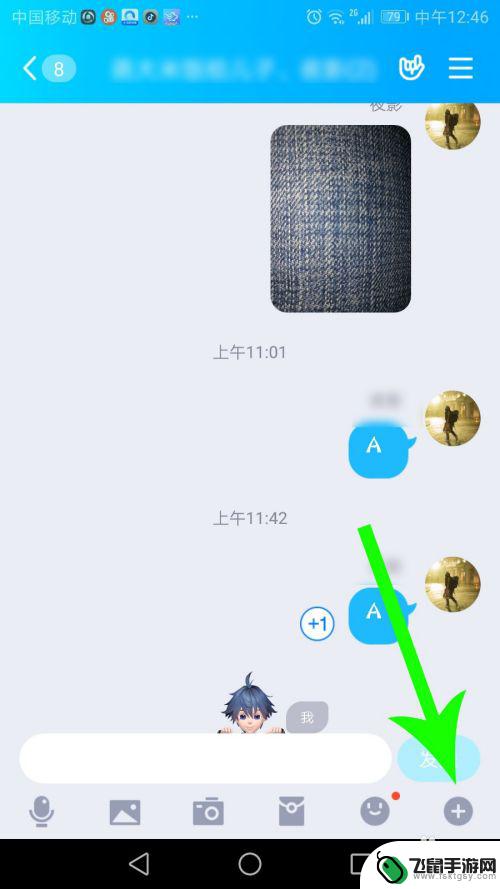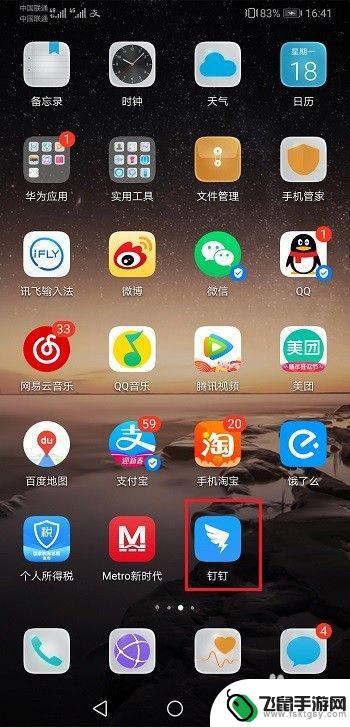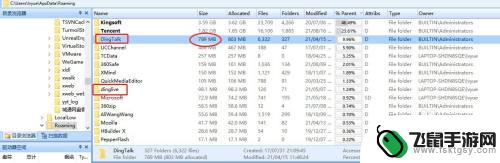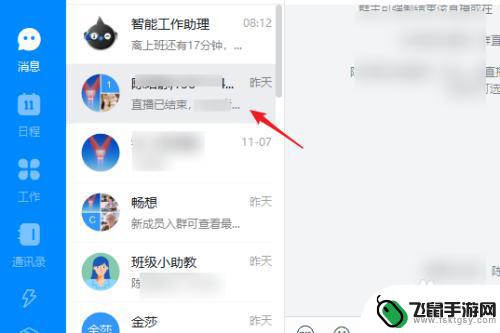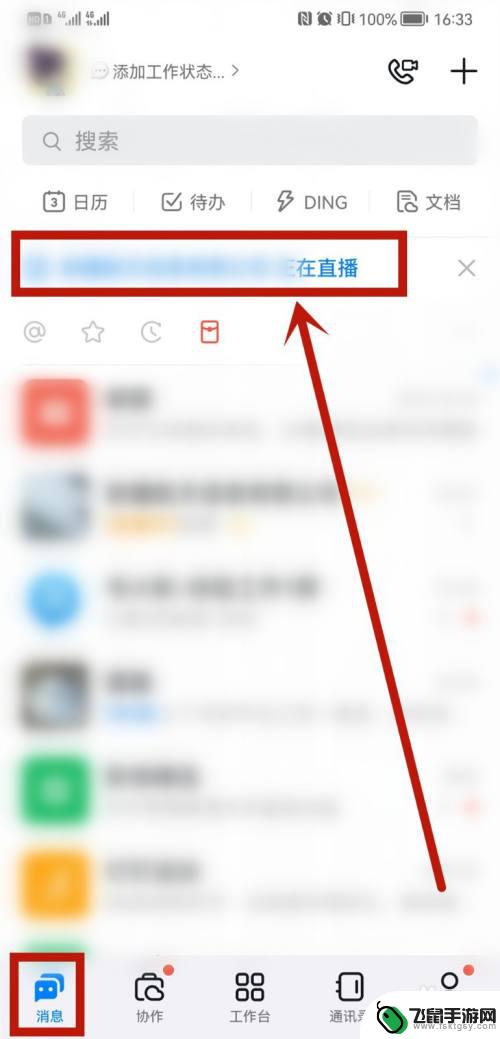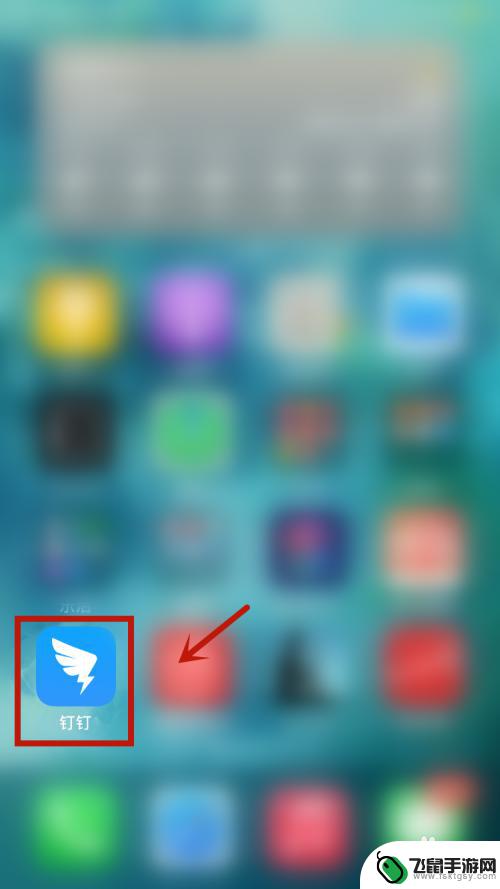钉钉手机在线课堂怎么设置 钉钉在线课堂怎么开课
时间:2024-08-10来源:飞鼠手游网
在当今数字化教育的大背景下,钉钉手机在线课堂成为了许多教育机构和企业的首选工具,钉钉在线课堂到底怎么设置?又该如何开课呢?这些问题困扰着许多教育者和企业家。钉钉在线课堂的设置和开课方法其实并不复杂,只需按照一定的步骤进行操作,就能轻松完成。下面就让我们一起来了解一下钉钉手机在线课堂的设置和开课方法吧!
钉钉在线课堂怎么开课
操作方法:
1.手机打开钉钉进入首页选择进入钉钉的班级群。
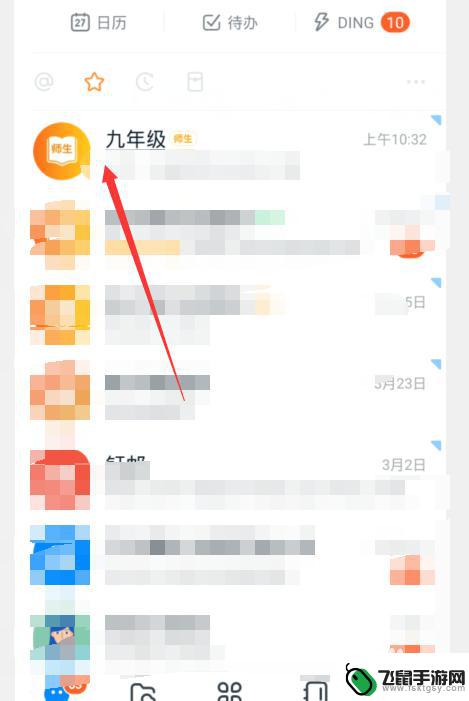
2.在钉钉班级群聊的下方快捷栏选择【在线课堂】选项。
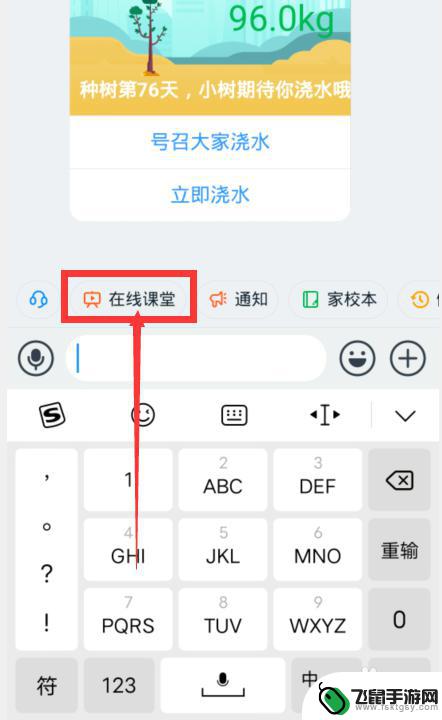
3.进入在线课堂界面点击上方的【在线上课】选项。
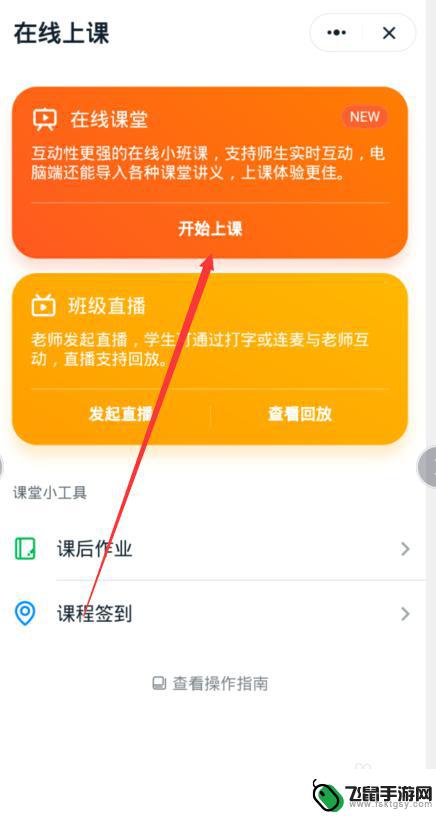
4.设置课堂名称和摄像头设置点击下方的【开始上课】。
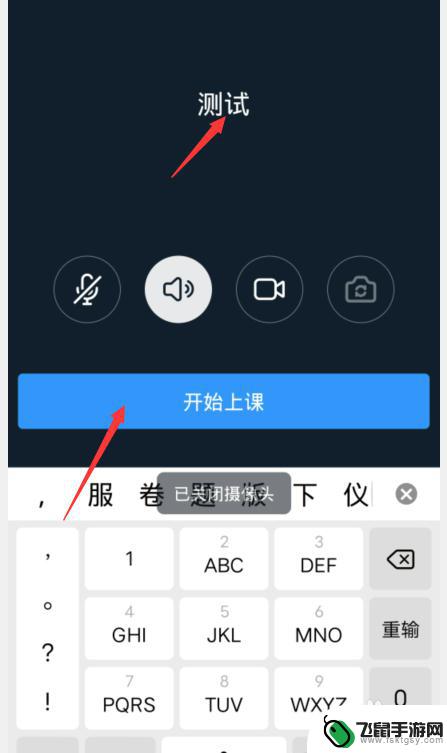
5.进入邀请界面选择上课学生点击右上角【确定】选项。
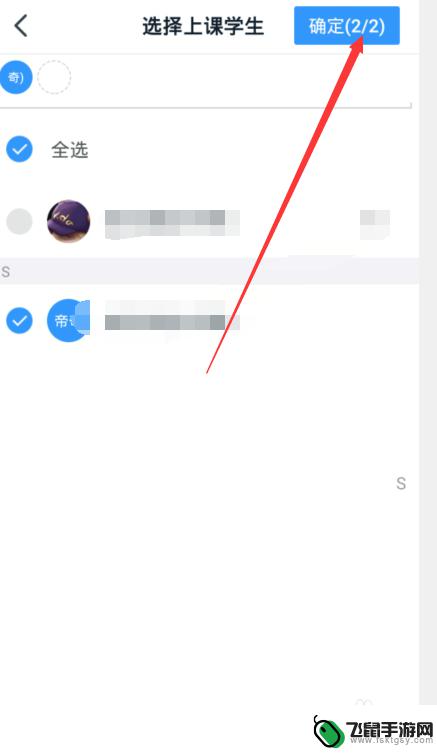
6.在线课堂上完课后点击挂断按钮点击下课操作完成。
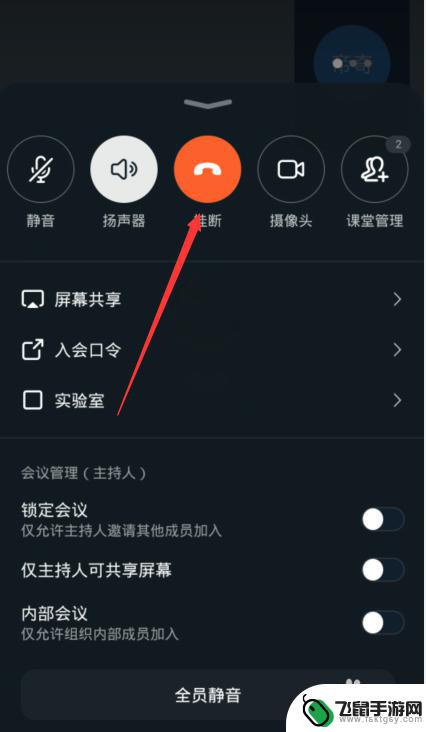
以上就是关于钉钉手机在线课堂设置的全部内容,如果有遇到相同情况的用户,可以按照小编提供的方法来解决。